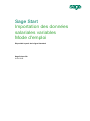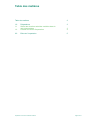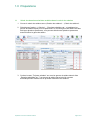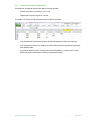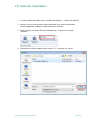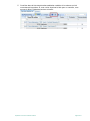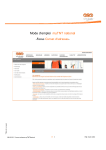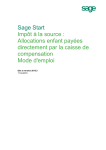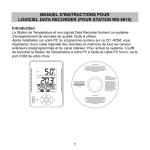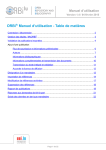Download Mode d`emploi - Sage Schweiz AG
Transcript
Sage Start Importation des données salariales variables Mode d'emploi Disponible à partir de la ligne Standard Sage Suisse SA 21.01.2015 Table des matières Table des matières 2 1.0 1.1 3 1.2 Préparations Saisie des données salariales variables dans le calcul des salaires Création du fichier d'importation 2.0 Exécuter l’importation 5 Importation des données salariales variables 3 4 Page 2 de 6 1.0 Préparations 1.1 Saisie des données salariales variables dans le calcul des salaires 1. Ouvrez le calcul des salaires sous „Gestion des salaires“ – „Calcul des salaires“. 2. Sélectionnez l'onglet „1: Calculer“ – „Données salariales var.“, et saisissez les genres de salaire requis pour les personnes. Si le même genre de salaire doit être saisi pour plusieurs personnes, vous pouvez sélectionner plusieurs personnes avant d'insérer le genre de salaire. 3. Cochez la case „Toujours présaisir“ sur tous les genres de salaire dans la liste „Données salariales var.“. Les genres de salaire seront ainsi à nouveau automatiquement insérés lors du prochain traitement des salaires. Importation des données salariales variables Page 3 de 6 1.2 Création du fichier d'importation Les données à importer doivent être dans le format suivant : - Fichier texte avec l'extension .csv ou .txt - Séparé par un point-virgule ou un tab Le contenu du fichier doit être structuré de la manière suivante : - Les données de la première ligne ne seront pas importées (titre de colonnes). - Les comptes au débit et au crédit et le centre de coûts sont optionnels et peuvent être laissés vides. - Il peut être soit lu comme Facteur ou comme Évaluation, suivant ce qu’il a été défini sur le genre de salaire comme pouvant être corrigé. Importation des données salariales variables Page 4 de 6 2.0 Exécuter l’importation 1. Ouvrez le calcul des salaires sous „Gestion des salaires“ – „Calcul des salaires“. 2. Assurez-vous que les personnes pour lesquelles vous voulez importer des données salariales variables ne sont pas encore calculées. 3. Dans le groupe de ruban „Données salariales var.“, cliquez sur le bouton „Importer“. 4. Sélectionnez le fichier préparé selon le point 1.2 , et cliquez sur „Ouvrir“. Importation des données salariales variables Page 5 de 6 5. Contrôlez dans la liste des données salariales variables si les valeurs ont été correctement importées. Si vous voulez imprimer la liste pour un contrôle, vous pouvez le faire à l'aide des boutons suivants : Importation des données salariales variables Page 6 de 6